SAP Recording 기능을 통한 자동화 + 엑셀 매크로를 통한 자동화 조합
로봇 프로세스 자동화(RPA)는 규칙 기반 작업을 자동화하는 강력한 도구입니다. RPA를 통해 API 없이도 레거시 소프트웨어를 자동화할 수 있어 이전 및 새로운 소프트웨어, 온-프레미스 및 클라우드 환경에서 자동화가 가능합니다. SAP의 Recording & Playback기능과 엑셀의 VBA 기능을 활용하면 대량의 데이터를 추출 및 가공까지 수행할 수 있습니다.
1. 엑셀 기초 설정
개발 도구 >Visual Basic >도구 >참조 > 찾아보기 > 디렉토리 C:\Program Files (x86)\SAP\FrontEnd\SAPgui > sapfewse.ocx 검색 > 찾고자 하는 파일의 확장자명을 .ocx로 변경 > 선택


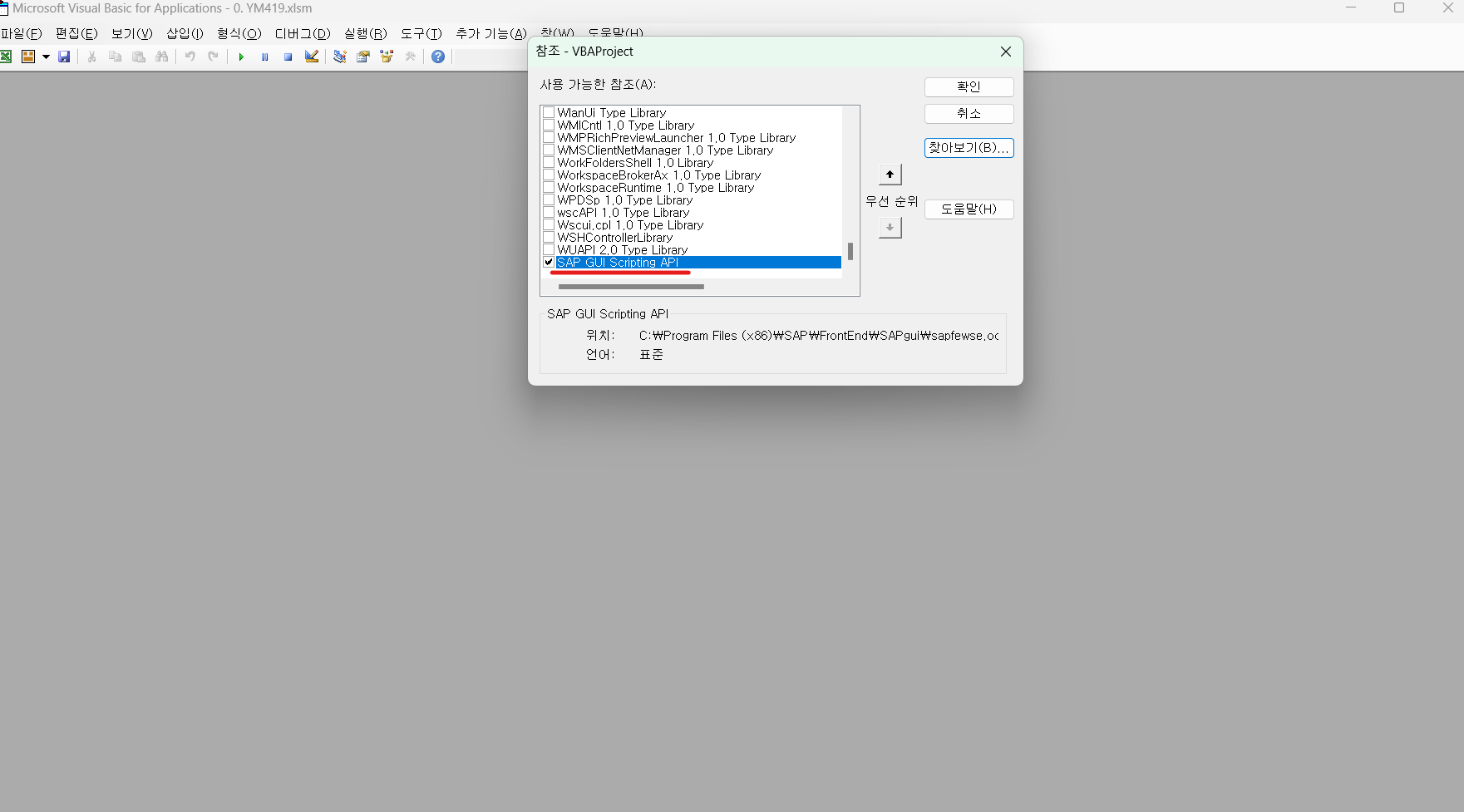
2. SAP GUI 구동을 위해 변수 선언
개발 도구 >Visual Basic > 모듈 생성 후 하기 텍스트 복붙
Option Explicit
Public SapGuiAuto
Public objGui As Object
Public objConn As Object
Public session As Object
Sub ModuleName()
Set SapGuiAuto = GetObject("SAPGUI")
Set objGui = SapGuiAuto.GetScriptingEngine
Set objConn = objGui.Children(0)
Set session = objConn.Children(0)
Application.DisplayAlerts = False
SAP코드 입력
End sub
Example

3. SAP Recording & Playback 기능을 통해 Script 생성
먼저, Recording 기능을 활용하여 원하는 데이터를 출력하는 액션을 녹화해 줍니다.

3. Vbs 파일 텍스트로 열기 후 마지막 End if 다음 텍스트부터 복사 후 Excel 모듈에 붙여넣기

4. 응용
SAP Data import 후 엑셀 매크로 기능을 활용하여 Data 가공
Workbook 열기 > Sheet 이름 변경 > Sheet 이동/복사 > 가공 순서로 녹화하는 것이 좋음
'오피스' 카테고리의 다른 글
| [엑셀] 스파크라인으로 데이터 시각화하기 (셀에 작은 그래프 넣기) (0) | 2024.07.21 |
|---|---|
| [엑셀] 고급필터로 조건에 맞는 데이터 추출하기 (0) | 2024.06.09 |
| [엑셀] 엑셀 메모에 사진 넣기 (0) | 2024.02.04 |
| [엑셀] 엑셀에서 구글 번역기 사용하기 how to apply Google Translate in Excel (0) | 2024.01.21 |
| [엑셀] 엑셀 매크로 다른 파일로 복사하는 방법 (0) | 2024.01.21 |





댓글